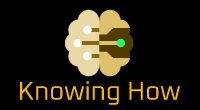מבוא
כרטיס רשת אלחוטי במחשב חיוני לחיבור לרשתות Wi-Fi ולגישה לאינטרנט אלחוטי. עם זאת, לא כל המחשבים מגיעים עם יכולות אלחוטיות מובנות. במאמר זה נדריך אותך בתהליך של קביעה אם למחשב שלך יש כרטיס רשת אלחוטי או לא.
שיטות לבדיקת כרטיס רשת אלחוטי
שיטה 1: מנהל ההתקנים
מנהל ההתקנים הוא כלי Windows מובנה המאפשר לך לנהל ולהציג את התקני החומרה המחוברים למחשב שלך. כדי לבדוק אם יש כרטיס רשת אלחוטי באמצעות מנהל ההתקנים, בצע את השלבים הבאים:
- פתח את מנהל ההתקנים על ידי לחיצה על מקש Windows + X ובחירה ב"מנהל ההתקנים" מהתפריט.
- הרחב את הקטגוריה "מתאמי רשת".
- אם אתה רואה ברשימה מתאם רשת אלחוטית, זה אומר שלמחשב שלך יש כרטיס רשת אלחוטי.
- אם לא רשום מתאם רשת אלחוטית, זה מציין שלמחשב שלך אין כרטיס רשת אלחוטי מובנה.
שיטה 2: בדיקה פיזית
דרך נוספת לקבוע אם למחשב שלך יש כרטיס רשת אלחוטי היא על ידי בדיקה פיזית שלו. לרוב המחשבים הניידים וחלק מהמחשבים השולחניים יש מתג או כפתור פיזיים המאפשרים או משביתים את הפונקציונליות האלחוטית. חפש מתג או כפתור עם סמל או תווית אלחוטית על המארז או המקלדת של המחשב שלך. אם תמצא אחד, זה אומר שלמחשב שלך יש כרטיס רשת אלחוטי.
השוואה מהירה
| שיטה | יתרונות | חסרונות |
|---|---|---|
| מנהל התקן | קל לגישה | נדרש ידע במנהל ההתקנים |
| בדיקה פיזית | פָּשׁוּט | לא מתאים לכל המחשבים |
סיכום
לדעת אם למחשב שלך יש כרטיס רשת אלחוטי חשוב לפתרון בעיות קישוריות ולקביעה אם עליך לרכוש מתאם חיצוני. על ידי ביצוע השיטות המוזכרות במאמר זה, תוכל לבדוק בקלות אם למחשב שלך יש כרטיס רשת אלחוטי. אם למחשב שלך אין כזה, אתה יכול לשקול רכישת מתאם אלחוטי USB כדי לאפשר קישוריות אלחוטית.
למידע נוסף על כרטיסי רשת אלחוטיים ופתרון בעיות של קישוריות Wi-Fi, אתה יכול לבדוק את רשימת ההשמעה הזו של YouTube .